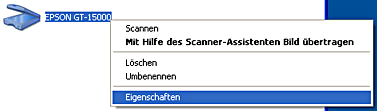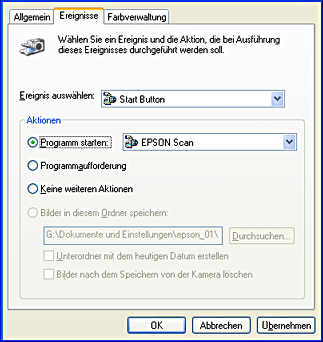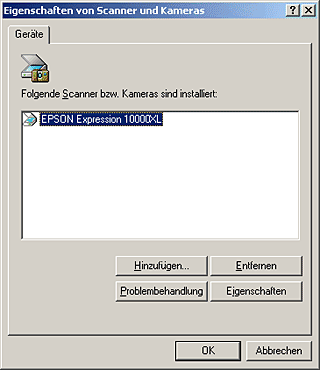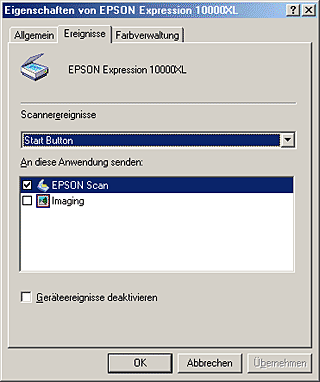Wie funktioniert es?
Starttaste am Scanner verwenden
 Starttastenfunktion
Starttastenfunktion
 Starttaste zum Scannen verwenden
Starttaste zum Scannen verwenden
 Funktion der Starttaste einrichten
Funktion der Starttaste einrichten
Starttastenfunktion
Sie können EPSON Scan aufrufen, einen Scanvorgang starten und das gescannte Bild an eine bestimmte Anwendung übergeben, indem Sie einfach die Starttaste  am Scanner drücken. Zur Verwendung dieser Funktion müssen Sie zur Starttaste kompatible Software installieren und dann die Starttaste
am Scanner drücken. Zur Verwendung dieser Funktion müssen Sie zur Starttaste kompatible Software installieren und dann die Starttaste  des Scanners einrichten. Wenn Sie die Starttaste
des Scanners einrichten. Wenn Sie die Starttaste  drücken, werden die folgenden Vorgänge ausgeführt.
drücken, werden die folgenden Vorgänge ausgeführt.
-
EPSON Scan wird als unabhängige Anwendung gestartet.
-
Eine Anwendung Ihrer Wahl wird aufgerufen oder ein Scanvorgang wird durchgeführt und das gescannte Dokument wird an eine voreingestellte mit der Starttaste kompatible Anwendung übergeben.
 |  |
Hinweis für Windows-Anwender:
|
 |  |
Scannerereignisse werden unter Windows unterstützt. Sie können der Starttaste  am Scanner eine beliebige Anwendung zuweisen. Unter Funktion der Starttaste einrichten erhalten sie nähere Informationen zum Einrichten der Starttaste am Scanner eine beliebige Anwendung zuweisen. Unter Funktion der Starttaste einrichten erhalten sie nähere Informationen zum Einrichten der Starttaste  . .
|
|
 |  |
Hinweis für Mac OS:
|
 |  |
Es ist nicht möglich, der Starttaste am Scanner eine beliebige Anwendung zuzuweisen. Diese Funktion ist nur unter Windows verfügbar. am Scanner eine beliebige Anwendung zuzuweisen. Diese Funktion ist nur unter Windows verfügbar.
|
|
 |  |
Hinweis:
|
 |  |
Bei Betrieb des Scanners über ein Netzwerk kann die Starttaste  des Scanners möglicherweise nicht in der oben beschriebenen Weise verwendet werden. Nähere Informationen zum Scannen in einem Netzwerk erhalten Sie unter In einer Netzwerkumgebung scannen. des Scanners möglicherweise nicht in der oben beschriebenen Weise verwendet werden. Nähere Informationen zum Scannen in einem Netzwerk erhalten Sie unter In einer Netzwerkumgebung scannen.
|
|

[Oben]
Starttaste zum Scannen verwenden
Mit dieser Funktion können Sie die Scandauer reduzieren. Verwenden Sie diese Funktion folgendermaßen.
 |
Drücken Sie die Starttaste  am Scanner. EPSON Scan wird automatisch gestartet. am Scanner. EPSON Scan wird automatisch gestartet.
|
 |
Nehmen Sie gegebenenfalls die erforderlichen Einstellungen zum Scannen vor und drücken Sie dann die Taste Scannen.
|

[Oben]
Funktion der Starttaste einrichten
In diesem Abschnitt wird beschrieben, wie Sie einstellen können, welche Anwendung beim Drücken der Starttaste  des Scanners aufgerufen wird. Sie können eine Anwendung festlegen, die bei Drücken der Starttaste
des Scanners aufgerufen wird. Sie können eine Anwendung festlegen, die bei Drücken der Starttaste  automatisch aufgerufen soll, oder Sie können ein Fenster anzeigen lassen, in dem Sie eine Anwendung aus einer Liste auswählen können. Gehen Sie folgendermaßen vor, um diese Einstellungen vorzunehmen.
automatisch aufgerufen soll, oder Sie können ein Fenster anzeigen lassen, in dem Sie eine Anwendung aus einer Liste auswählen können. Gehen Sie folgendermaßen vor, um diese Einstellungen vorzunehmen.
 |
Hinweis für Mac OS:
|
 |
Es ist nicht möglich, der Starttaste  am Scanner eine beliebige Anwendung zuzuweisen. Diese Funktion ist nur unter Windows verfügbar. am Scanner eine beliebige Anwendung zuzuweisen. Diese Funktion ist nur unter Windows verfügbar.
|
|
Windows XP
 |
Klicken Sie auf Start und zeigen Sie dann auf Systemsteuerung.
|
 |
Wechseln Sie gegebenenfalls zur Classic-Ansicht und doppelklicken Sie auf das Symbol Scanner und Kameras.
|

 |
Klicken Sie mit der rechten Maustaste auf das Symbol des Scanners und wählen Sie Eigenschaften.
|
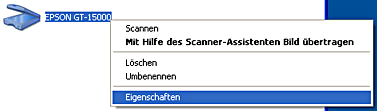
 |
Rufen Sie die Registerkarte Ereignisseauf.
|
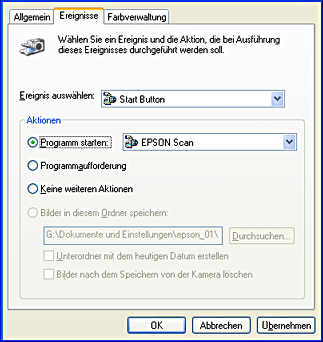
 |
Wählen Sie Start Button im Listenfeld Ereignis auswählen aus. Aktivieren Sie das Optionsfeld Programm starten. Wählen Sie dann die gewünschte Anwendung aus dem Listenfeld aus.
|
 |  |
Hinweis:
|
 |  | -
Wenn Sie das Optionsfeld Programmaufforderung aktiviert haben, wird bei Drücken der Starttaste ein Dialogfeld aufgerufen, in dem Sie aufgefordert werden, eine Anwendung aus der Liste auszuwählen.
|
|
 |  | -
Einige Anwendungen unterstützen keine Verknüpfung mit Scannern und Digitalkameras. Verknüpfungen sind nur mit Anwendungen möglich, die in der Liste aufgeführt sind.
|
|
 |
Um Ihre Einstellungen zu speichern, klicken Sie auf Übernehmen und dann auf OK.
|
 |  |
Hinweis:
|
 |  | |
Sie müssen immer auf Übernehmen klicken, wenn Sie eine Einstellung ändern.
|
|
Wenn Sie die Scannerereignisse deaktivieren möchten, aktivieren Sie das Optionsfeld Keine weiteren Aktionen im Dialogfeld Eigenschaften des Scanners.
Für Anwender von Windows Me, 98 und 2000:
 |
Hinweis für Anwender von Windows 98 und 2000:
|
 | |
Die in diesem Abschnitt abgebildeten Dialogfelder stammen aus Windows Me und unterscheiden sich möglicherweise geringfügig von den unter Ihrem Betriebssystem angezeigten Dialogfeldern. Die Anweisungen gelten jedoch für alle Betriebssysteme.
|
|
 |
Klicken Sie auf Start, zeigen Sie auf Einstellungen und klicken Sie dann auf Systemsteuerung.
|
 |
Doppelklicken Sie auf das Symbol Scanner und Kameras.
|

 |
Für Windows Me-Anwender:
Klicken Sie mit der rechtem Maustaste auf das Symbol des Scanners und wählen Sie Eigenschaften.
|

Für Anwender von Windows 98 und 2000:
Wählen Sie Ihren Scanner aus dem Listenfeld Folgende Scanner bzw. Kameras sind installiert: aus.. Klicken Sie auf Eigenschaften.
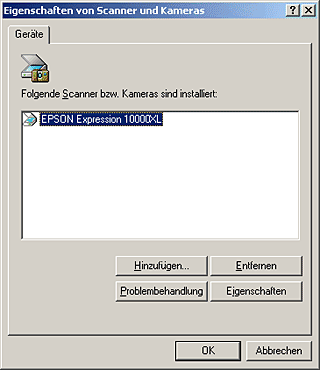
 |
Rufen Sie die Registerkarte Ereignisse auf.
|
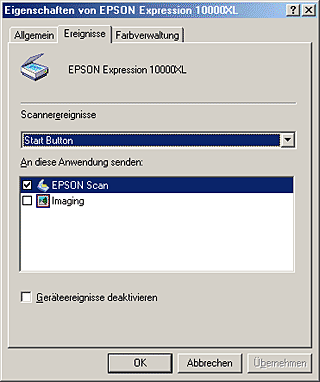
 |
Wählen Sie die gewünschte Taste aus dem Listenfeld der Scannerereignisse aus und aktivieren Sie dann das Kontrollkästchen der gewünschten Anwendung im Listenfeld An diese Anwendung senden. Deaktivieren Sie die übrigen Kontrollkästchen.
|
 |  |
Hinweis:
|
 |  | -
Wenn beim Klicken auf die Schaltfläche Übernehmen oder OK mehrere Anwendungen ausgewählt sind, wird ein Dialogfeld angezeigt, in dem Sie aufgefordert werden, nur einen einzigen Eintrag aus der Liste auszuwählen.
|
|
 |  | -
Einige Anwendungen unterstützen keine Verknüpfung mit Scannern und Digitalkameras. Eine Verknüpfung ist nur mit Anwendungen möglich, die in der Liste An diese Anwendung senden aufgeführt werden.
|
|
 |
Um Ihre Einstellungen zu speichern, klicken Sie auf Übernehmen und dann auf OK.
|
 |  |
Hinweis:
|
 |  | |
Sie müssen immer auf Übernehmen klicken, wenn Sie eine Tasteneinstellung ändern.
|
|
 |  |
Windows 2000:
|
 |  | |
Sie müssen den Computer neu starten.
|
|
Wenn Sie die Scannerereignisse deaktivieren möchten, aktivieren Sie im Dialogfeld Eigenschaften des Scanners das Kontrollkästchen Geräteereignisse deaktivieren.

[Oben]
 Starttastenfunktion
Starttastenfunktion Starttaste zum Scannen verwenden
Starttaste zum Scannen verwenden Funktion der Starttaste einrichten
Funktion der Starttaste einrichtenStarttastenfunktion
Starttaste zum Scannen verwenden
Funktion der Starttaste einrichten
 am Scanner drücken. Zur Verwendung dieser Funktion müssen Sie zur Starttaste kompatible Software installieren und dann die Starttaste
am Scanner drücken. Zur Verwendung dieser Funktion müssen Sie zur Starttaste kompatible Software installieren und dann die Starttaste  des Scanners einrichten. Wenn Sie die Starttaste
des Scanners einrichten. Wenn Sie die Starttaste  drücken, werden die folgenden Vorgänge ausgeführt.
drücken, werden die folgenden Vorgänge ausgeführt.

 am Scanner. EPSON Scan wird automatisch gestartet.
am Scanner. EPSON Scan wird automatisch gestartet.

 des Scanners aufgerufen wird. Sie können eine Anwendung festlegen, die bei Drücken der Starttaste
des Scanners aufgerufen wird. Sie können eine Anwendung festlegen, die bei Drücken der Starttaste  automatisch aufgerufen soll, oder Sie können ein Fenster anzeigen lassen, in dem Sie eine Anwendung aus einer Liste auswählen können. Gehen Sie folgendermaßen vor, um diese Einstellungen vorzunehmen.
automatisch aufgerufen soll, oder Sie können ein Fenster anzeigen lassen, in dem Sie eine Anwendung aus einer Liste auswählen können. Gehen Sie folgendermaßen vor, um diese Einstellungen vorzunehmen.